Red Hat Partner Training Portal利用手順
本手順では、Red Hat Partner Training Portalを使用してコースを受講する手順をご紹介します。
前提条件
- Red Hat Partner Connectのアカウントを作成済みであること。
手順
-
Red Hat Partner Connectへアクセスし、画面右上の
Log inを選択します。ログイン画面が表示されますので、Partner ConnectのIDとパスワードでログインください。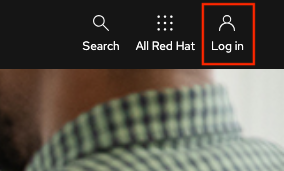
-
Partner Connectのダッシュボード画面が表示されるため、
Learning-Start learningをクリックしPartner Training Portalへ移動します。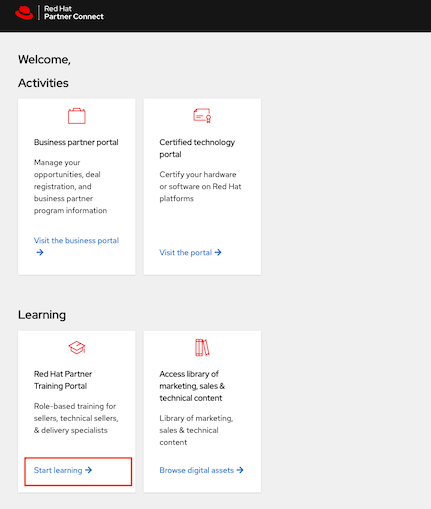
-
Partner Training Portalの画面が表示されるため、画面左上の
カタログを選択します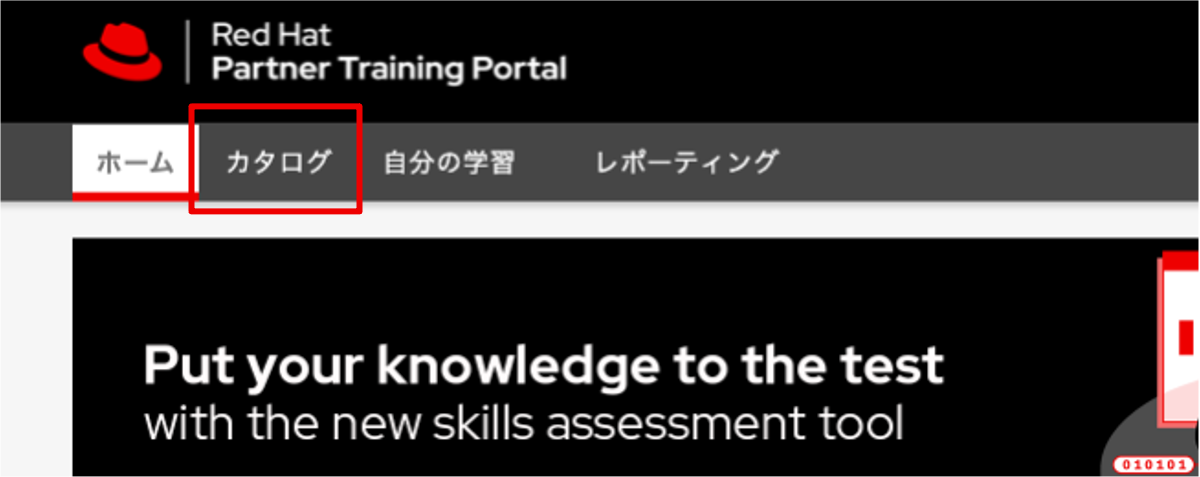
-
画面左部にフィルタメニューが表示されるため、検索する対象に応じ下記の条件を選択し受講対象となるコースを検索します。 コース名を把握している場合は、サーチ欄にコース名を入力して検索することも可能です。
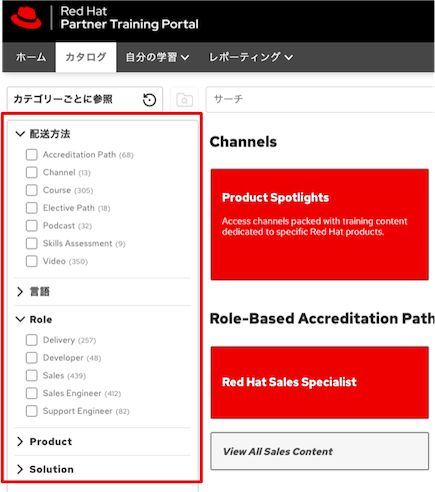
- 配送方法:検索対象に応じ、下記いずれかを選択
- 特定のコースを検索する場合:"Course"を選択
- ラーニングパス(Accreditation)を検索する場合:"Accreditation Path"を選択
- Role : ご自身のロールを選択
- Product:学習するプロダクトを選択
- 配送方法:検索対象に応じ、下記いずれかを選択
-
表示されているコース一覧から、受講するコースの"再生"ボタンを選択します
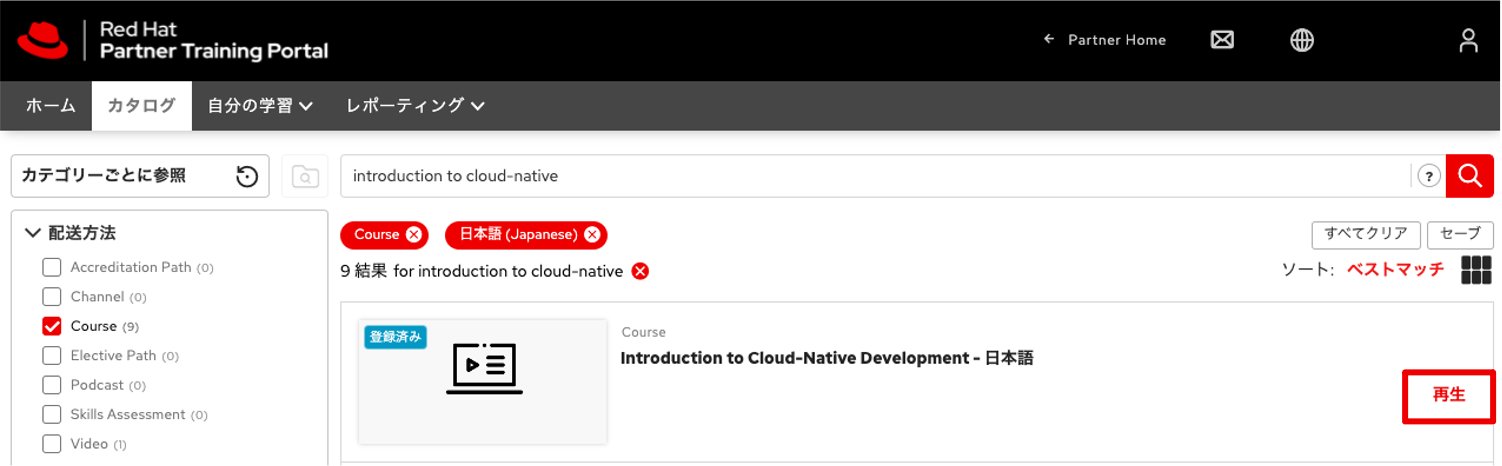
-
ブラウザの別ウィンドウにてコース画面が立ち上がるため、画面に従ってコースを受講します。
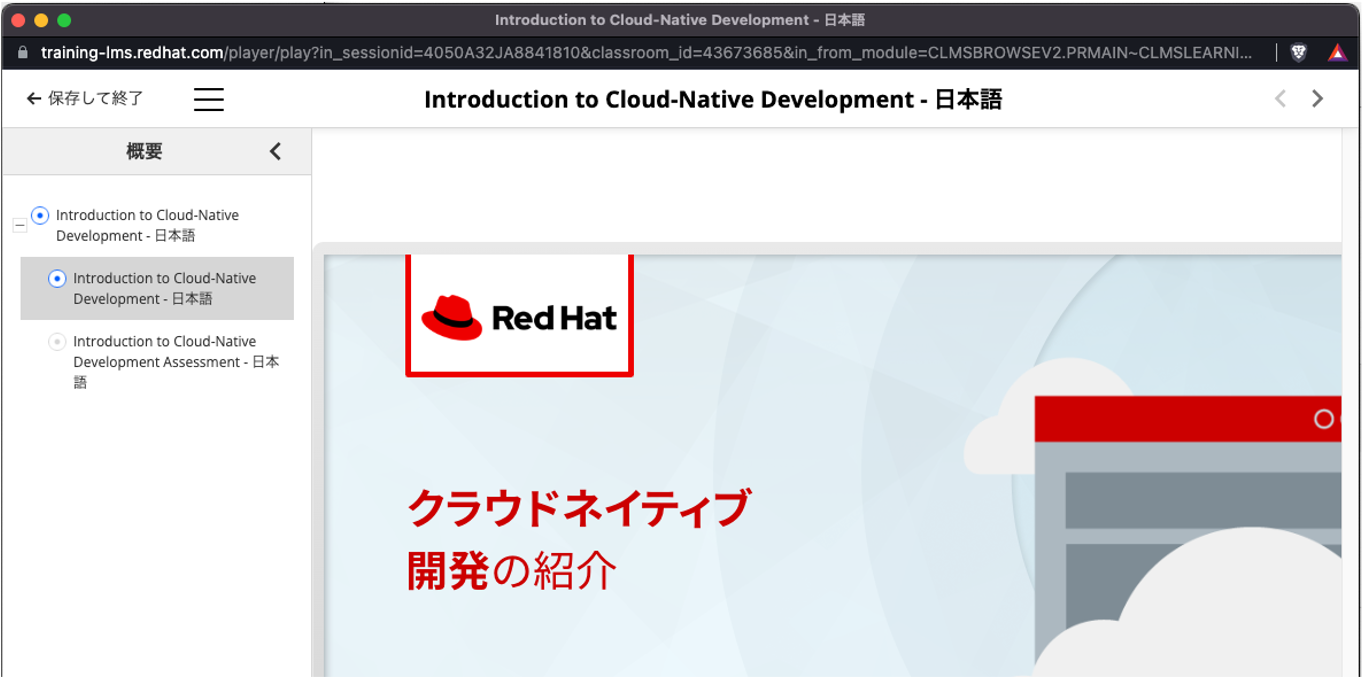
コースが正常に動作しないときは
コースが正常に実施できない場合、以下により解消する可能性がございます。お試しください。
- 最新版のGoogle Chromeを利用する
- ポップアップブロックを無効にする
- ブラウザのキャッシュクリア、またはシークレットモードを使用してコース開始する
上記で解消しない場合、お手数をおかけしますが弊社ヘルプデスクAPAC Partner Helpdesk(apac-partner-helpdesk@redhat.com)までメールで症状をご連絡ください。
お問い合わせは、英語での記載をお願いいたします。